Membuat Website Absensi Siswa Menggunakan AI Canva Coding
Zusammenfassung
TLDRVideo ini adalah tutorial tentang cara menggunakan AI Kanva Coding untuk membuat sistem absensi siswa. Pengguna diminta untuk login ke website Kanva dan menggunakan AI untuk menghasilkan data siswa secara acak. Setelah itu, pengguna dapat membuat database untuk kehadiran siswa dan halaman login. Proses ini melibatkan pembuatan narasi, menjalankan perintah, dan menghasilkan kode untuk website absensi. Pengguna dapat mencatat kehadiran siswa, menyimpan data, dan melihat rekap absensi. Tutorial diakhiri dengan publikasi website dan melihat hasilnya.
Mitbringsel
- 👨💻 Masuk ke website Kanva untuk memulai.
- 📝 Buat narasi untuk data siswa yang diperlukan.
- 🤖 Gunakan AI Kanva untuk menghasilkan kode absensi.
- 📊 Catat kehadiran siswa dengan status yang sesuai.
- 💾 Simpan data absensi dan lihat rekapnya.
- 🌐 Publikasikan website untuk akses lebih lanjut.
Zeitleiste
- 00:00:00 - 00:07:58
Dalam video ini, pengajar memperkenalkan tutorial menggunakan AI Kanva untuk membuat sistem absensi. Proses dimulai dengan mendaftar dan masuk ke laman web Kanva, di mana pengajar memerintahkan AI untuk menghasilkan data absensi bagi 30 pelajar. Data ini termasuk NIS, nama lengkap, dan jenis kelamin, yang dihasilkan menggunakan CGPT. Setelah data disalin ke AI Kanva, pengajar meminta AI untuk membuat database dan halaman login. Setelah proses penghasilan selesai, pengajar menunjukkan cara menggunakan sistem absensi, termasuk cara mencatat kehadiran pelajar dan menyimpan data. Pengajar juga menunjukkan rekap kehadiran dan cara menerbitkan laman web absensi. Video diakhiri dengan harapan agar tutorial ini bermanfaat bagi penonton.
Mind Map
Video-Fragen und Antworten
Apa itu AI Kanva?
AI Kanva adalah alat yang digunakan untuk membuat aplikasi atau website dengan bantuan kecerdasan buatan.
Bagaimana cara membuat absensi siswa menggunakan AI Kanva?
Masuk ke website Kanva, buat narasi untuk data siswa, dan perintahkan AI untuk menghasilkan kode website absensi.
Apa yang diperlukan untuk menggunakan AI Kanva?
Anda perlu mendaftar atau login ke website Kanva.
Berapa banyak siswa yang dapat dibuat secara acak?
Anda dapat membuat data siswa sebanyak 30 siswa.
Apa yang bisa dilakukan setelah membuat absensi?
Anda dapat mencatat kehadiran siswa, menyimpan data, dan melihat rekap absensi.
Weitere Video-Zusammenfassungen anzeigen

MENYUSUN RPP DEEP LEARNING _ Pembelajaran Mendalam _ Dengan AI _ Mudah dan Praktis
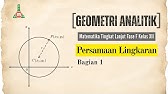
Geometri Analitik Fase F | Persamaan Lingkaran Bagian 1 - Konsep Dasar dan Persamaan Lingkaran

Film pendek orang Sunda||WARTIYEM ( Iis jadi SETRES ) Episode 194 #sundakomedi #lucu #karawang
![[MOOC] Video Pengayaan Berorientasi Pelayanan](https://ruhnrawpgxrzdrgaohnf.supabase.co/storage/v1/object/public/images/video/wlU6zSFbOPs/thumbnail.jpg)
[MOOC] Video Pengayaan Berorientasi Pelayanan

Panduan Perilaku Core Values ASN BerAKHLAK
![[MOOC] Video Pengayaan Agenda 1 - Isu Kontemporer 2](https://ruhnrawpgxrzdrgaohnf.supabase.co/storage/v1/object/public/images/video/-gFaGoewSQA/thumbnail.jpg)
[MOOC] Video Pengayaan Agenda 1 - Isu Kontemporer 2
- AI Kanva
- absensi
- tutorial
- siswa
- website
- kehadiran
- database
- publikasi
- kode
- CGPT